-Цитатник
Что вы не знали о войне в Сирии - (0)
Что вы не знали о войне в Сирии С чего началась и как идёт война, которую вмешательство Росси...
Без заголовка - (0)Практика распускания кармических узлов Зажгите три восковых свечи. ...
Как избавиться от неприятного запаха в обуви. - (0)Как избавиться от неприятного запаха в обуви. Чтобы избавиться от неприятного запаха обуви, нуж...
Камни в желчном пузыре - симптомы, причины, и лечение желчекаменной болезни - (0)Камни в желчном пузыре - симптомы, причины, и лечение желчекаменной болезни Камни в желчном пузыр...
ВОССТАНОВЛЕНИЕ ЗРЕНИЯ - (0)ВОССТАНОВЛЕНИЕ ЗРЕНИЯ Да, можно... здесь все основано взаимосвязи органов и систем организма. К...
-Метки
-Ссылки
-Видео

- Biagio Antonacci. Non vivo piщ senza
- Смотрели: 33 (1)

- L'emozione non ha voce. Adriano Celen
- Смотрели: 277 (3)

- Muse *** Knights of Cydonia
- Смотрели: 32 (0)

- Ностальгия
- Смотрели: 28 (3)
-Музыка
- Танго из к.ф.
- Слушали: 3845 Комментарии: 0
- Гарик Сукачев-Напои меня водой
- Слушали: 3488 Комментарии: 0
- А.Макаревич - Место Где Свет
- Слушали: 2313 Комментарии: 0
- Glenn Miller. Moonlight serenade
- Слушали: 4471 Комментарии: 1
- Эннио Мориконне - Ветер плачь
- Слушали: 5188 Комментарии: 0
-Фотоальбом
Фотоальбом закрыт для неавторизованных и пользователей из черного списка. Зарегистрироваться!
-Рубрики
- Анекдоты (68)
- Дачно-садовая (65)
- Видео (25)
- Категория улыбок и релакса (76)
- Кинозал (10)
- Гадание (6)
- Дневник (171)
- анимашки, картинки (57)
- Рамки (47)
- текст (14)
- Фоны (11)
- Картинки и фотографии (175)
- Цветы (28)
- Эротика (7)
- Компютерные дела (212)
- Ссылки (67)
- Справочник Чайникам и Умникам (43)
- Музыка (3)
- Видео (2)
- Программы (46)
- Кошачий раздел и другие звери (50)
- Музыка (131)
- Мысли смешные и грустные (135)
- Афоризмы (46)
- Молитвы и обереги (116)
- Разные интересные и полезные штуки (494)
- Психология (36)
- О здоровии (34)
- Зрение (34)
- Советы по дому и быту (20)
- Гимнастика (13)
- Суставы и кости (12)
- Головные боли (8)
- Для волос (5)
- Аудиокниги (4)
- Словари и переводы (4)
- Зубная боль (3)
- Сердце, давление (1)
- Вкусняшки и ещё вкуснее (243)
- Самолеты (27)
- Стихи (286)
-Приложения
 ОткрыткиПерерожденный каталог открыток на все случаи жизни
ОткрыткиПерерожденный каталог открыток на все случаи жизни Я - фотографПлагин для публикации фотографий в дневнике пользователя. Минимальные системные требования: Internet Explorer 6, Fire Fox 1.5, Opera 9.5, Safari 3.1.1 со включенным JavaScript. Возможно это будет рабо
Я - фотографПлагин для публикации фотографий в дневнике пользователя. Минимальные системные требования: Internet Explorer 6, Fire Fox 1.5, Opera 9.5, Safari 3.1.1 со включенным JavaScript. Возможно это будет рабо- ТоррНАДО - торрент-трекер для блоговТоррНАДО - торрент-трекер для блогов
 5 друзейСписок друзей с описанием.
Данное приложение позволяет разместить в Вашем блоге или профиле блок, содержащий записи о 5 Ваших друзьях.
Содержание подписи может быть любым - от признания в любви, до
5 друзейСписок друзей с описанием.
Данное приложение позволяет разместить в Вашем блоге или профиле блок, содержащий записи о 5 Ваших друзьях.
Содержание подписи может быть любым - от признания в любви, до БитвыУ кого лучше дизайн ногтей? Кто мужественнее? Кто больше ЭМО? У кого друзья невероятнее отрываются? ЭТО РЕШИТ БИТВА!!
БитвыУ кого лучше дизайн ногтей? Кто мужественнее? Кто больше ЭМО? У кого друзья невероятнее отрываются? ЭТО РЕШИТ БИТВА!!
-Стена
-Поиск по дневнику
-Подписка по e-mail
-Друзья
Друзья онлайн
ЕЖИЧКА
Друзья оффлайнКого давно нет? Кого добавить?
affinity4you
aldav
AlexMC100
angreal
Aquila_reale
BARGUZIN
ermolenko_ludmila
Flash_Magic
Florsita
ilya-m1972
IrchaV
Kailash
LediLana
Legionary
lyudmila1209
Mages_Queen
Martina25
Nachtragend
ORLI
oxymoron999
Prudent
Schamada
SelenArt
TanyashA07
vados2384
Бусильда50
Варфоломей_С
Доктор_Хаус_Ру
Душица
Егорова_Таня
Жанна_Лях
Женская_кладовочка
ИСПАНСКИЙ_РЕСТОРАНЧИК
Капочка_Капа
Клуб_мастериц
КристинаТН
Надежда_Пушкарева
Николай_Кофырин
Ольга_Фадейкина
Плеядеянец
СЕМЬЯ_И_ДЕТИ
Сияние_Розы_Жизни
Снова_весна
Студия_ТНС
ТаМаРа_ТАРАНЬжина
Топ_Менеджер
Хочу_Только_Тебя
Шрек_Лесной
Эдуард_Волков
ясный
-Постоянные читатели
ALLA_KORN AlexMC100 Azuch Bellatrease Dany_kleine_Welt Divia Fridrix FytarcAS Julie_Successful KuzVD LAT Larmes_delicatesse Mamin_dnevnik NEW-MOM NT_Design Nachtragend PaMuJIbKa Prettyke Rina_Brown Sarovan Schamada Songwolf Tanita_Cat TanyashA07 art_alla55 djanatan domovoy96 flowera iskatel-nev julija45 masanu natashkaero oldcrank3 smart50 vados2384 valyakarhenko АЛЬБАТРОС_2004 Ануфриев_Алекс Варфоломей_С Душица Кубитрон ОльчикОля Просто_Джаззи ТаМаРа_ТАРАНЬжина Человек_без_взглядов ШАЛУНША Эдил графуша линикорд пинг
-Сообщества
Читатель сообществ
(Всего в списке: 9)
design_club
СкАзОчНыЙ_мИр_КаРтИНоК
_ПрОсТо_ДлЯ_ВаС_
ПОМОЩЬ_НОВИЧКУ
Темы_и_схемы_для_Вас
WiseAdvice
This_is_Erotic
О_Самом_Интересном
Поиск_Пропавших_Без_Вести
Как очистить КЭШ в разных браузерах |
Цитата сообщения last_Alive
Как очистить КЭШ в разных браузерах

Кэш браузеров временно хранит изображения, сценарии и другие части веб-сайтов, загруженные вами во время работы в Интернете. Здесь описано как чистить кэш и куки в популярных и распространенных браузерах:
• FireFox
• Internet Explorer
• Opera
• Google Chrome
• Safari
FireFox
Вариант 1
1. Левой кнопкой мыши нажать по меню «Инструменты».
2. В открывшемся меню нажать по пункту «Стереть недавнюю историю…».
Откроется окно, в котором надо выбрать промежуток времени, за который вы хотите очистить кэш, рекомендуется выбрать «Все».
4. Установите флажки напротив пунктов: КЭШ, Куки, Активные сеансы
5. Нажмите кнопку «Очистить сейчас»
Как настроить автоматическую очистку КЭШа:
Вы можете настроить Firefox таким образом, чтобы очистка кэша производилась автоматически, при каждом выходе из Firefox:
1. В верхней части окна Firefox нажать на кнопку Firefox (меню Инструменты в Windows XP) и выберать пункт Настройки
2. Выбрать панель Приватность.
3. В секции История выбрать Firefox: Будет использовать ваши настройки хранения истории.
4. Отметить галочкой "Очищать историю при закрытии Firefox"
5. Нажать кнопку Параметры..., находящуюся рядом с надписью "Очищать историю при закрытии Firefox" 6. Откроется окно настройки очистки истории. В открывшемся окне Настройки очистки истории - отметить галочкой Кэш.
7. Нажать кнопку OK, чтобы закрыть окно настройки очистки истории.
8. Щёлкнуть OK, чтобы закрыть окно Настройки
Вариант 2. Очистка с помощью горячих клавиш
Ctrl+Shift+Delet, затем по стрелкам:

Opera
Вариант 1
1. Левой кнопкой мыши по меню «Инструменты»
2. В открывшемся меню нажать по пункту «Удалить личные данные…».
3. В открывшемся окне нажать на кнопку «Подробности»
4. В открывшемся окне установить флажки напротив пунктов «Удалить временные Cookie», «Удалить все Cookie», «Удалить все содержимое КЭШа». Все остальные пункты можно оставить на ваше усмотрение.
5. Нажать на кнопку «Удалить»
Вариант 2. Очистка с помощью горячих клавиш
Ctrl+F12, затем по стрелкам:
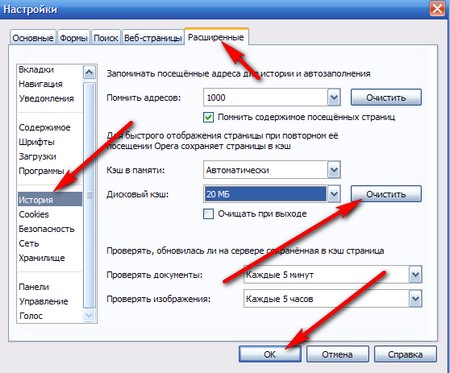
Google Chrome
Вариант 1
1. Нажать левой кнопкой мыши по кнопке справа вверху в виде гаечного ключа.
2. В открывшемся меню нажать на «Очистить данные просмотров…».
3. В открывшемся окне установить флажки напротив пунктов «Очистить кэш» и «Удалить файлы cookie».
4. Затем выбрать период, за который необходимо очисть кэш.
5. Кликнуть по кнопке «Очистить данные просмотров».
Вариант 2. Очистка с помощью горячих клавиш
Ctrl+Shift+Delet, затем по стрелкам:
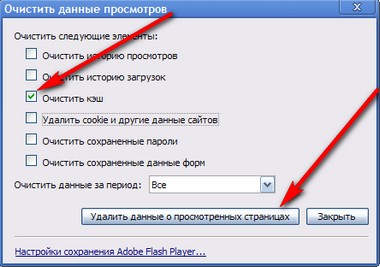
Safari
1. Нажать левой кнопкой мыши по кнопке в виде звездочки». Она располагается справа вверху.
2. В открывшемся меню кликнуть по кнопке «Сбросить Safari…».
3. В открывшемся окне установить флажки напротив пунктов «Очистить кэш» и «Удалить все файлы cookie»
4. Нажать кнопку «Сбросить»
Internet Explorer
1. В главном меню нажать «Сервис». В зависимости от настроек браузера главное меню может не отображаться. Для его отображения необходимо нажать кнопку Alt на клавиатуре.
2. В открывшемся меню выбрать пункт «Свойства обозревателя».
3. В открывшемся окне, на закладке «Общие», нажать на кнопку «Удалить…»
4. Откроется окно, в котором поставить флажки напротив пунктов «Файлы Cookie» и «Временные файлы интернета»
5. Нажать кнопку «Удалить»
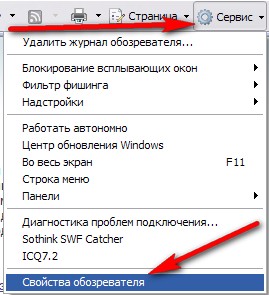

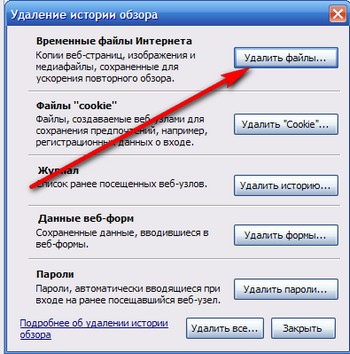
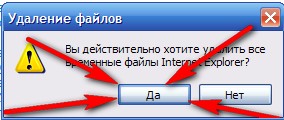

Кэш браузеров временно хранит изображения, сценарии и другие части веб-сайтов, загруженные вами во время работы в Интернете. Здесь описано как чистить кэш и куки в популярных и распространенных браузерах:
• FireFox
• Internet Explorer
• Opera
• Google Chrome
• Safari
FireFox
Вариант 1
1. Левой кнопкой мыши нажать по меню «Инструменты».
2. В открывшемся меню нажать по пункту «Стереть недавнюю историю…».
Откроется окно, в котором надо выбрать промежуток времени, за который вы хотите очистить кэш, рекомендуется выбрать «Все».
4. Установите флажки напротив пунктов: КЭШ, Куки, Активные сеансы
5. Нажмите кнопку «Очистить сейчас»
Как настроить автоматическую очистку КЭШа:
Вы можете настроить Firefox таким образом, чтобы очистка кэша производилась автоматически, при каждом выходе из Firefox:
1. В верхней части окна Firefox нажать на кнопку Firefox (меню Инструменты в Windows XP) и выберать пункт Настройки
2. Выбрать панель Приватность.
3. В секции История выбрать Firefox: Будет использовать ваши настройки хранения истории.
4. Отметить галочкой "Очищать историю при закрытии Firefox"
5. Нажать кнопку Параметры..., находящуюся рядом с надписью "Очищать историю при закрытии Firefox" 6. Откроется окно настройки очистки истории. В открывшемся окне Настройки очистки истории - отметить галочкой Кэш.
7. Нажать кнопку OK, чтобы закрыть окно настройки очистки истории.
8. Щёлкнуть OK, чтобы закрыть окно Настройки
Вариант 2. Очистка с помощью горячих клавиш
Ctrl+Shift+Delet, затем по стрелкам:

Opera
Вариант 1
1. Левой кнопкой мыши по меню «Инструменты»
2. В открывшемся меню нажать по пункту «Удалить личные данные…».
3. В открывшемся окне нажать на кнопку «Подробности»
4. В открывшемся окне установить флажки напротив пунктов «Удалить временные Cookie», «Удалить все Cookie», «Удалить все содержимое КЭШа». Все остальные пункты можно оставить на ваше усмотрение.
5. Нажать на кнопку «Удалить»
Вариант 2. Очистка с помощью горячих клавиш
Ctrl+F12, затем по стрелкам:
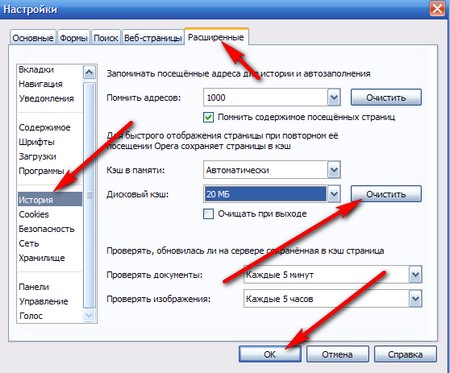
Google Chrome
Вариант 1
1. Нажать левой кнопкой мыши по кнопке справа вверху в виде гаечного ключа.
2. В открывшемся меню нажать на «Очистить данные просмотров…».
3. В открывшемся окне установить флажки напротив пунктов «Очистить кэш» и «Удалить файлы cookie».
4. Затем выбрать период, за который необходимо очисть кэш.
5. Кликнуть по кнопке «Очистить данные просмотров».
Вариант 2. Очистка с помощью горячих клавиш
Ctrl+Shift+Delet, затем по стрелкам:
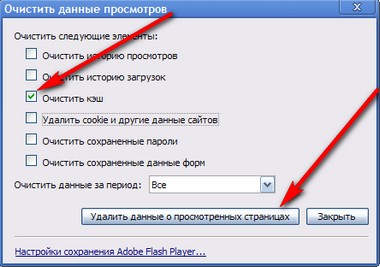
Safari
1. Нажать левой кнопкой мыши по кнопке в виде звездочки». Она располагается справа вверху.
2. В открывшемся меню кликнуть по кнопке «Сбросить Safari…».
3. В открывшемся окне установить флажки напротив пунктов «Очистить кэш» и «Удалить все файлы cookie»
4. Нажать кнопку «Сбросить»
Internet Explorer
1. В главном меню нажать «Сервис». В зависимости от настроек браузера главное меню может не отображаться. Для его отображения необходимо нажать кнопку Alt на клавиатуре.
2. В открывшемся меню выбрать пункт «Свойства обозревателя».
3. В открывшемся окне, на закладке «Общие», нажать на кнопку «Удалить…»
4. Откроется окно, в котором поставить флажки напротив пунктов «Файлы Cookie» и «Временные файлы интернета»
5. Нажать кнопку «Удалить»
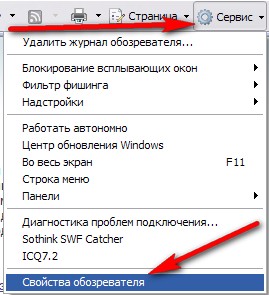

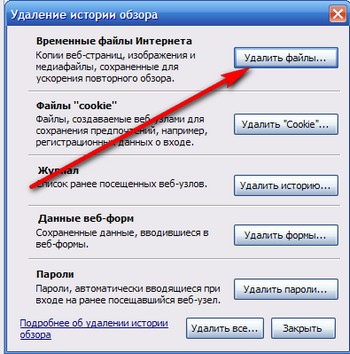
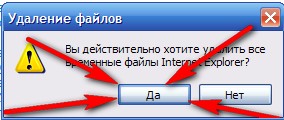
Серия сообщений "Справочник Чайникам и Умникам ":
Часть 1 - Восстановление удаленных файлов.
Часть 2 - Как снять блокировку сайта
Часть 3 - Как очистить КЭШ в разных браузерах
Часть 4 - Почему не включается компьютер и как устранить неисправности
Часть 5 - КАК УВИДЕТЬ ПАРОЛЬ ВМЕСТО ЗВЕЗДОЧЕК
...
Часть 41 - Где находится IP - адрес ?
Часть 42 - Как научиться печатать "вслепую" на компьютере
Часть 43 - КАК СОХРАНИТЬ ЗАКЛАДКИ ПРИ СМЕНЕ КОМПЬЮТЕРА.
| Комментировать | « Пред. запись — К дневнику — След. запись » | Страницы: [1] [Новые] |










